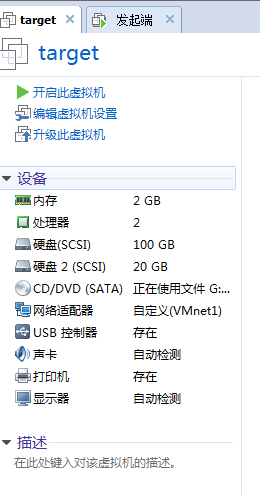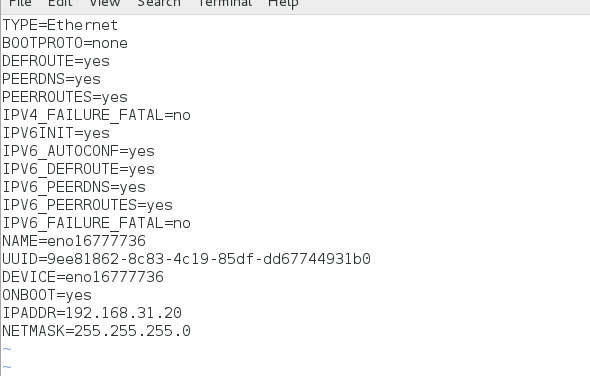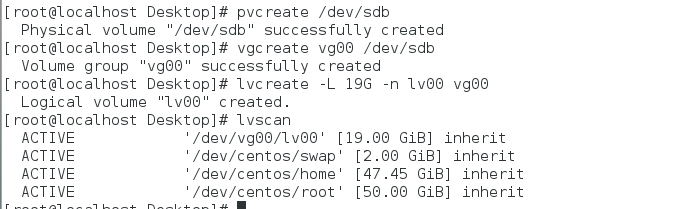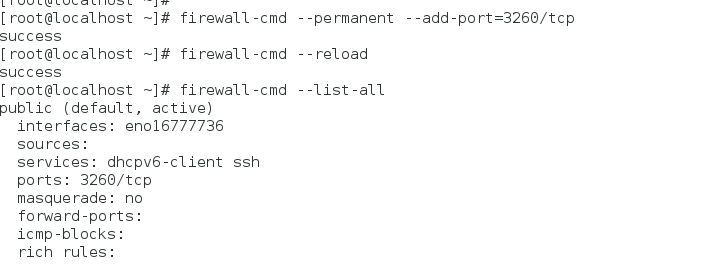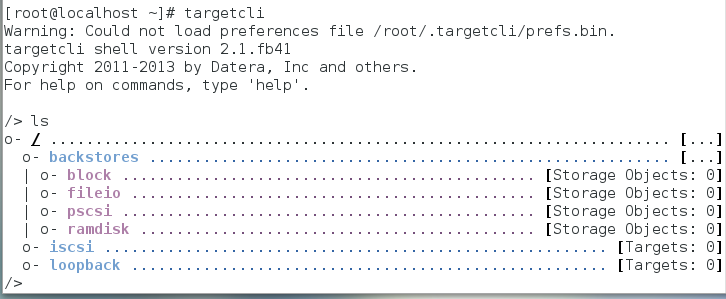centos7 的iscsi网络存储配置
一.iscsi服务端(target)的配置
首先为虚拟机添加一块磁盘
配置网卡,并重启网卡服务
查看系统的分歧情况
创建逻辑卷
配置yum仓库,并安装targetd和targetcli
将target服务添加为开机自启动并启动服务
firewalld添加3260端口的访问,3260为targetd服务所监听的端口
利用targetcli命令打开工具
1.创建块即给要发布的逻辑卷起个名字,ls查看创建块名创建成功
2.创建iqn名字即创建ISCSI对象,ls查看创建成功
3.设置ACL即将ISCSI对象与客户端IP或主机名绑定
4.创建LUN并绑定块,并查看
5.重新设置端口监听地址,首先将原来的删除,在重新创建,并查看创建成功
二.客户发起端的设置
1.安装软件确保iscsi-initiator-utils的rpm软件包已经安装
2.给initiator起个名字,编辑下面的文件,添加的字段为之前target端acl设置的语句
3.启动服务
4.发现存储
5.登录存储
6.查看是否本地多了一块/dev/sdb的磁盘
7.格式化磁盘
8.获取磁盘的UUID以实现利用UUID来开机自动挂载
9.创建挂载点,并配置文件实现自动挂载,mount -a 使挂载生效